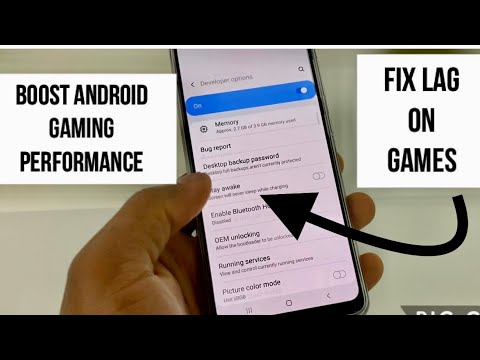
תוֹכֶן
מנסה להבין מה גורם לגלקסי A90 שלך לרוץ לאט? יש לך מזל כי מאמר זה לפתרון בעיות יעזור לך בבעיה זו.
לפני שנמשיך, אנו רוצים להזכיר לך שאם אתה מחפש פתרונות לבעיית ה- Android שלך משלך, תוכל ליצור איתנו קשר באמצעות הקישור המופיע בתחתית דף זה. כאשר אתה מתאר את הבעיה שלך, אנא היה מפורט ככל האפשר כדי שנוכל לאתר פיתרון רלוונטי. אם אתה יכול, כלול בטובך את הודעות השגיאה המדויקות שאתה מקבל כדי לתת לנו מושג היכן להתחיל. אם כבר ניסית כמה צעדים לפתרון בעיות לפני ששלחת אלינו דוא"ל, דאג להזכיר אותם כדי שנוכל לדלג עליהם בתשובות שלנו.
כיצד לתקן את גלקסי A90 פועל לאט לתקן ביצועים איטיים
אם שמתם לב שהגלקסי A90 שלכם פועל לאט לאחרונה, יכול להיות שיש סיבה לכך. עקוב אחר המדריך הזה כדי לדעת כיצד להתמודד עם הבעיה.
גלקסי A90 פועל בתיקון איטי מספר 1: בצע איפוס רך
בין אם אתם מתמודדים עם נושא פשוט או נושא מסובך יותר, אחד הדברים הבסיסיים שיש לעשות הוא הפעלה מחדש של המערכת. במקרה שלך, ייתכן ש- Galaxy A90 שלך פשוט נתקל בבאג קל שגורם לו לרוץ לאט מהצפוי. אפילו הטלפונים החזקים ביותר יכולים להשתבש מסיבות כה רבות. כדי לבדוק אם הסיבה לבעיה שלך ניתנת לתיקון על ידי רענון המערכת, נסה להפעיל מחדש תחילה. זהו אחד משלבי פתרון הבעיות הבסיסיים שעליך לעשות בעת פתרון בעיות כלשהן באנדרואיד. זה פשוט ולעתים קרובות יעיל בהתמודדות עם באגים ותיקונים קלים. ברוב המקרים, בעיות ביצועים הן זמניות ונגרמות על ידי אפליקציה או באג תוכנה. הקפד לבצע שלב זה לפתרון בעיות במקרה זה. כך: לחץ והחזק את לחצן הפחתת עוצמת הקול ואת מקש ההפעלה בו זמנית למשך 10 שניות.
אם ביצוע ההפעלה מחדש הרגילה לא יעזור, נסה זאת:
- לחץ והחזק תחילה את לחצן הגברת עוצמת הקול ואל תשחרר אותו.
- תוך כדי לחיצה עליו, לחץ והחזק את מקש ההפעלה.
- החזק את שני המקשים לחוץ למשך 10 שניות או יותר.
- הליך ההפעלה השני מנסה לדמות את ההשפעות של הסרת מארז הסוללה. במכשירים ישנים, ניתוק הסוללה הוא לרוב דרך יעילה לתקן מכשירים שאינם מגיבים. אני מקווה, בעיות ה wifi שלך יתוקנו על ידי הליך זה. אם בכל זאת שום דבר לא השתנה, המשך להצעות הבאות.
גלקסי A90 פועל בתיקון איטי מס '2: בדוק אם התחממות יתר
אם שמתם לב שהגלקסי A90 שלכם פועל לאט ומחמם לא נוח במקביל, הוא עלול להתחמם יתר על המידה. התחממות יתר היא רק אחד הסימנים לבעיה עמוקה יותר. בעיה זו יכולה להיות חומרה או תוכנה שמקורם. אם הטלפון חם למגע ואינך יכול להשתמש בו כרגיל, תן לו להתקרר למשך 30 דקות לפחות. מכשיר התחממות יתר עלול להאט ובסופו של דבר יכבה מעצמו כדי למנוע נזק. אינך צריך לחכות עד שייכבה אוטומטית. אתה יכול להתערב בשלב זה כדי לראות אם זה ישפיע. אם גלקסי A90 שלך ממשיך להאט ולהתחמם יתר על המידה לאחר מכן, תוכל לדלג על שאר שלבי פתרון הבעיות שלמטה ולעבור ישירות לאיפוס המפעל. זה יעזור לך להבין האם מדובר בתוכנה או לא. אם איפוס להגדרות היצרן יפתור את הבעיה, מדובר בבעיה באפליקציה או בתוכנה. עם זאת, אם שום דבר לא ישתנה לאחר איפוס להגדרות היצרן, סביר להניח שיש בעיה בחומרה. במקרה זה, אתה רוצה לשלוח את המכשיר לתיקון או להחלפה.
גלקסי A90 פועל בתיקון איטי מס '3: סגור אפליקציות
השלב הבא לפתרון בעיות שתוכל לעשות הוא לבדוק אם יש סימן לבעיה אפשרית באפליקציה. אתה יכול לעשות זאת על ידי כניסה הגדרות> טיפול במכשירים> סוללה. אם ברשימה יש אפליקציה שמשתמשת בכוח בצורה חריגה שאינך מרבה להשתמש בה או לזהות אותה, ייתכן שמדובר באפליקציה נוכלת. נסה לסגור את היישום ולראות אם גם יתקן את בעיית הביצועים האיטית.
להלן הדרכים לסגירת אפליקציה:
- על המסך, הקש על המקש הרך 'אפליקציות אחרונות' (זה עם שלושה קווים אנכיים משמאל ללחצן הבית).
- לאחר שמוצג מסך היישומים האחרונים, החלק שמאלה או ימינה כדי לחפש את אפליקציית Instagram. זה אמור להיות כאן אם הצלחת להפעיל אותו בעבר. לאחר מכן, החלק מעלה באפליקציה כדי לסגור אותה. זה אמור לסגור אותו בכוח. אם זה לא שם, פשוט הקש על האפליקציה סגור הכל כדי להפעיל מחדש גם את כל האפליקציות.
דרך נוספת לאלץ סגירת אפליקציה היא:
- פתח את אפליקציית ההגדרות.
- הקש על אפליקציות.
- הקש על סמל ההגדרות נוספות (סמל שלוש נקודות, שמאל למעלה).
- הקש על הצג אפליקציות מערכת.
- מצא והקש על האפליקציה המתאימה.
- הקש על כוח עצור.
אתה יכול גם לנסות לאלץ את האפליקציה "לישון" תחת הגדרות השימוש בסוללה אם תרצה בכך. אם במצב שינה, האפליקציה הזו כבר לא יכולה לרוץ ברקע ללא ידיעתך. כדי להרדים אפליקציה:
- פתח את אפליקציית ההגדרות.
- הקש על טיפול במכשירים.
- הקש על סוללה.
- הקש על הגדרות נוספות בפינה השמאלית העליונה (שלוש נקודות).
- הקש על הגדרות.
- הקש על יישומי שינה.
- הקש על הוסף למטה.
- בחר באפליקציה הפוגעת.
- הקש על הוסף.
גלקסי A90 פועל בתיקון איטי מס '4: בדוק את השימוש ב- RAM
באותו אופן כמו שלב פתרון הבעיות הקודם, אתה יכול גם לנסות לבדוק אילו מהאפליקציות שלך משתמשות בזיכרון RAM או בזיכרון. על הנייר, אנדרואיד אמורה להיות טובה בניהול זיכרון RAM ואין צורך בהתערבות משתמשים. עם זאת, במציאות, זה לא קורה כל הזמן ואפליקציות מסוימות עשויות לחזוק יותר מדי זיכרון כל הזמן כדי לגרום למערכת להשתבש. כל אפליקציה שמשתמשת בזכרון RAM יותר מדי כל הזמן תהיה הסיבה לבעיה. זכור כי השימוש ב- RAM בכל מערכת שונה. אין מדריך מסוים שתוכל לבדוק עד כמה אפליקציה במכשיר משתמשת בזיכרון. עבור אפליקציות מסוימות, שימוש רב בזיכרון RAM אולי נורמלי. ככל הנראה אפליקציות לעריכת משחקים או ווידאו יחזירו זיכרון מכיוון שהן משתמשות במשאבים רבים לעיבוד הכל. עם זאת, אפליקציות כאלה צריכות לשחרר זיכרון אם אתה סוגר אותן או אם אינך משתמש בהן באופן פעיל.
זכור כי כשמדובר בזיכרון, ככל שמשתמשים בזיכרון רב יותר, כך טוב יותר. באופן כללי, זיכרון RAM שאינו בשימוש הוא בזבוז מבוזבז ולכן אל תדאג שה- RAM של המכשיר שלך כמעט אוזל. זה רק אנדרואיד שמנהל זיכרון.ל- Galaxy A90 יש הרבה זיכרון להקצות ליישומים, אך ייתכן שיש בעיה אם נגמר זיכרון RAM ותהיה בעיית ביצועים איטית. המשמעות היא שהמערכת לא מצליחה לקבוע לאילו תהליכים ואפליקציות להקצות זיכרון.
כדי לבדוק אם יש לך בעיה בזיכרון:
- פתח את אפליקציית ההגדרות.
- הקש על טיפול במכשירים.
- הקש על זיכרון.
- הקש על נקה עכשיו.
גלקסי A90 פועל בתיקון איטי מס '5: מחיקת אפליקציות
אם אתה הטיפוס שנוטה לאגור אפליקציות אז תשכח מהן, יתכן שהגורם לבעיה שלך הוא נוכחות של יותר מדי אפליקציות שאינן בשימוש. בטח, ל- Galaxy A90 יש טונות של שטח אחסון אך אפליקציות שאינן בשימוש לא רק תופסות מקום, אלא גם יכולות להתפשר על המכשיר או לגרום לו לרוץ לאט יותר. אם יש לך אפליקציות שלא השתמשת בהן לפחות שבועיים, כנראה שהן לא כל כך חשובות לך, אז נסה להסיר אותן. אם תזדקק להם שוב, פשוט התקן אותם בעתיד. לעת עתה, התמקדו בניקוי המערכת על ידי היפטרות מאפליקציות מיותרות.
גלקסי A90 פועל בתיקון איטי מס '6: חפש אפליקציות נוכלות
אם ה- Galaxy A90 שלך עדיין פועל לאט בשלב זה, תוכל לבדוק עוד אם אחת האפליקציות אשמה על ידי הפעלה מחדש למצב בטוח. מצב בטוח הוא סביבת תוכנה המשמשת את טכנאי סמסונג לאבחון בעיות באפליקציות. אתה יכול להשתמש בכלי זה כדי לבדוק אם אפליקציה של צד שלישי מפריעה ל- Android. רק יישומים מותקנים מראש יורשו לפעול במצב בטוח, כך שאם גלקסי A90 פועלת כרגיל במצב בטוח, זה אינדיקציה לבעיה גרועה באפליקציות.
להלן השלבים להפעלת הטלפון למצב בטוח:
- לחץ והחזק את לחצן ההפעלה עד שיופיע חלון כיבוי ואז שחרר.
- גע נגיעה ממושכת בכיבוי עד להופעת ההודעה במצב בטוח ואז שחרר.
- כדי לאשר, הקש על מצב בטוח.
- התהליך עשוי להימשך עד 30 שניות.
- עם אתחול מחדש, "מצב בטוח" מופיע בפינה השמאלית התחתונה של מסך הבית.
- התבונן בטלפון למספר שעות כדי לראות אם יש הבדל.
זכור כי יישומי צד שלישי מושבתים במצב זה, לכן תוכל להשתמש באפליקציות המותקנות מראש. אם הטלפון עובד במצב בטוח, המשמעות היא שהבעיה נובעת מאפליקציה גרועה. הסר את ההתקנה של האפליקציה שהתקנת לאחרונה ובדוק אם זה יתקן אותה. אם הבעיה נותרה, השתמש בתהליך החיסול כדי לזהות את האפליקציה הנוכלת. כך:
- אתחול למצב בטוח.
- בדוק אם הבעיה.
- לאחר שתאשר כי אשם של צד שלישי אשם, תוכל להתחיל להסיר התקנה של אפליקציות בנפרד. אנו מציעים שתתחיל באילו האחרונים שהוספת.
- לאחר הסרת ההתקנה של אפליקציה, הפעל מחדש את הטלפון למצב רגיל ובדוק אם הבעיה.
- אם ה- Galaxy A90 שלך עדיין בעייתי, חזור על שלבים 1-4.
גלקסי A90 פועל בתיקון איטי מס '7: רענן מטמון המערכת
אם הטלפון התחיל לפעול לאט לאחר עדכון מערכת חדש, ייתכן שיש בעיה במטמון המערכת. נסה לנקות את מחיצת המטמון כדי לראות אם חל שינוי בביצועים:
- כבה את המכשיר.
- לחץ והחזק את מקש הגברת עוצמת הקול ואת מקש Bixby, ואז לחץ והחזק את מקש ההפעלה.
- כאשר הלוגו של אנדרואיד הירוק מופיע, שחרר את כל המקשים ('התקנת עדכון מערכת' יופיע במשך כ30 - 60 שניות לפני שתציג את אפשרויות תפריט שחזור מערכת Android).
- לחץ על מקש הפחתת עוצמת הקול מספר פעמים כדי להדגיש 'מחיקת מחיצת מטמון'.
- לחץ על לחצן ההפעלה כדי לבחור.
- לחץ על מקש הפחתת עוצמת הקול עד להדגשת 'כן' ולחץ על לחצן ההפעלה.
- כאשר מחיצת המטמון לנגב הושלמה, "הפעל מחדש את המערכת כעת" מודגש.
- לחץ על מקש ההפעלה כדי להפעיל מחדש את המכשיר.
גלקסי A90 פועל בתיקון איטי מס '8: איפוס להגדרות היצרן
השלב האחרון לפתרון בעיות שתוכל לבצע במצב זה הוא איפוס להגדרות היצרן. מכיוון שהסיבה הסבירה ביותר לבעיה היא תוכנה בטבעה, סביר להניח שאיפוס המפעל יעזור. הקפד ליצור גיבוי של הנתונים האישיים שלך כגון תמונות, קטעי וידאו, מסמכים וכו 'לפני שתעשה זאת. להלן שתי הדרכים לאיפוס המפעל של ה- Galaxy A90.
שיטה 1: כיצד לאפס קשה על Samsung Galaxy A90 דרך תפריט ההגדרות
זו הדרך הקלה ביותר לנגב את ה- Galaxy A90. כל שעליך לעשות הוא לעבור לתפריט ההגדרות ולבצע את השלבים הבאים. אנו ממליצים על שיטה זו אם אין לך בעיה לעבור תחת הגדרות.
- צור גיבוי של הנתונים האישיים שלך והסר את חשבון Google שלך.
- פתח את אפליקציית ההגדרות.
- גלול אל הקש על ניהול כללי.
- הקש על אפס.
- בחר באיפוס נתוני המפעל מהאפשרויות הנתונות.
- קרא את המידע ואז הקש על אפס כדי להמשיך.
- הקש על מחק הכל כדי לאשר פעולה.
שיטה 2: כיצד לאפס קשה על Samsung Galaxy A90 באמצעות כפתורי חומרה
אם המקרה שלך הוא שהטלפון אינו אתחול, או שהוא מתחיל אך תפריט ההגדרות אינו נגיש, שיטה זו יכולה להיות מועילה. ראשית, עליך לאתחל את המכשיר למצב שחזור. לאחר שתיגש בהצלחה לשחזור, זה הזמן שתתחיל בהליך נכון של איפוס אב. יתכן שיידרשו לך כמה ניסיונות לפני שתוכל לגשת לשחזור, אז היה סבלני ופשוט נסה שוב.
- במידת האפשר, צור גיבוי של הנתונים האישיים שלך מבעוד מועד. אם הבעיה שלך מונעת ממך לעשות זאת, פשוט דלג על שלב זה.
- כמו כן, ברצונך לוודא שתסיר את חשבון Google שלך. אם הבעיה שלך מונעת ממך לעשות זאת, פשוט דלג על שלב זה.
- כבה את המכשיר. זה חשוב. אם אינך יכול לכבות אותו, לעולם לא תוכל לבצע אתחול למצב שחזור. אם אינך מצליח לכבות את המכשיר באופן קבוע באמצעות לחצן ההפעלה, המתן עד שהסוללה של הטלפון מתרוקנת. לאחר מכן, הטען את הטלפון למשך 30 דקות לפני האתחול למצב שחזור.
- לחץ והחזק את לחצן הגברת עוצמת הקול ולחצן Bixby בו זמנית.
- בזמן שאתה ממשיך להחזיק את מקשי עוצמת הקול וה- Bixby, לחץ והחזק את לחצן ההפעלה.
- תפריט מסך השחזור יופיע כעת. כאשר אתה רואה זאת, שחרר את הכפתורים.
- השתמש בלחצן הפחתת עוצמת הקול עד שתדגיש את 'מחק נתונים / איפוס להגדרות היצרן'.
- לחץ על לחצן ההפעלה כדי לבחור 'מחק נתונים / איפוס להגדרות היצרן'.
- השתמש בהורדת עוצמת הקול כדי לסמן כן.
- לחץ על לחצן ההפעלה כדי לאשר את איפוס המפעל.
גלקסי A90 פועל בתיקון איטי מס '9: קבל עזרה מסמסונג
זכור, יש רק כל כך הרבה שאתה יכול לעשות כמשתמש קצה. אם איפוס למפעל לא יעזור בכלל, פירוש הדבר שהסיבה לבעיה היא ככל הנראה משהו עמוק יותר. חייבת להיות תקלה בחומרה מאחוריו. ודא שאתה נותן לסמסונג להעיף מבט כדי שיוכלו לקבוע אם ניתן לתקן את הטלפון או לא, או שהוא דורש החלפה.
אם אתה אחד מהמשתמשים שנתקל בבעיה במכשיר שלך, הודע לנו על כך. אנו מציעים פתרונות לבעיות הקשורות ל- Android בחינם, כך שאם יש לך בעיה במכשיר ה- Android שלך, פשוט מלא את השאלון הקצר ב הקישור הזה וננסה לפרסם את תשובותינו בפוסטים הבאים. אנו לא יכולים להבטיח מענה מהיר, לכן אם הבעיה שלך רגישה לזמן, אנא מצא דרך אחרת לפתור את הבעיה שלך.
אם אתה מוצא הודעה זו מועילה, אנא עזור לנו על ידי הפצת הידיעה לחבריך. ל- TheDroidGuy יש גם נוכחות ברשת החברתית, כך שתרצה ליצור אינטראקציה עם הקהילה שלנו בדפי הפייסבוק שלנו ו- Google+.


